Internet ne deluje v sistemu Windows 10

- 2474
- 107
- Miss Sherman Lind
Ena od pogostih težav po posodobitvi sistema Windows 10, pa tudi po čisti namestitvi sistema ali preprosto namestitvi "velikih" posodobitev OS, internet ne deluje, težava.
V teh navodilih - podrobno o tem, kaj storiti, če je internet prenehal delovati po posodabljanju ali namestitvi sistema Windows 10 in o skupnih razlogih za to. Prav tako so metode primerne za tiste uporabnike, ki uporabljajo končne in notranje sisteme sistema (in slednji se pogosteje soočajo s težavo). Primer bo upoštevan tudi, ko je povezava po posodabljanju Wi-Fi postala "omejena brez dostopa do interneta" z rumenim klicajem. Poleg tega: kako popraviti napako "Ethernet ali Wi-Fi omrežni adapter nima dovoljenih nastavitev IP", neznanega omrežja Windows 10.
Posodobitev: V posodobljenem sistemu Windows 10 je hiter način za ponastavitev vseh omrežnih parametrov in internetnih nastavitev v izvirnem stanju, ko so težave s povezavami - kako ponastaviti nastavitve omrežja Windows 10.
Upravljanje je razdeljeno na dva dela: prvi navajajo bolj značilne razloge za izgubo internetne povezave po posodobitvi, v drugem pa - po namestitvi in ponovni namestitvi OS. Vendar so metode iz drugega dela lahko primerne za težave po posodabljanju.
Internet ne deluje po posodobitvi na Windows 10 ali namestitvi posodobitev v njem
Posodobili ste se v Windows 10 ali namestili najnovejše posodobitve na že nameščenih desetih in internetu (z žico ali Wi-Fi). Spodaj so koraki navedeni, da se v tej zadevi sprejmejo.
Prvi korak - preverite, ali so v lastnosti povezave vključeni vsi potrebni protokoli za internet. Če želite to narediti, naredite naslednje.
- Pritisnite tipke Windows + R na tipkovnici, vnesite NCPA.Cpl in kliknite Enter.

- Odpre se seznam povezav, kliknite na tistega, ki ga uporabljate za vstop v internet, z desnim gumbom miške in izberite "Lastnosti".
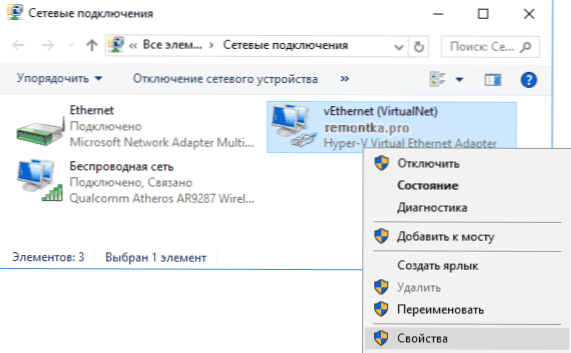
- Bodite pozorni na seznam "označenih komponent, ki jih ta povezava uporablja". Za normalno delovanje interneta je treba vključiti vsaj protokol IP različice 4. Toda na splošno je običajno vključen celoten seznam protokolov, ki zagotavlja tudi podporo za lokalno domače omrežje, preoblikovanje računalnikov v IP in T.D.
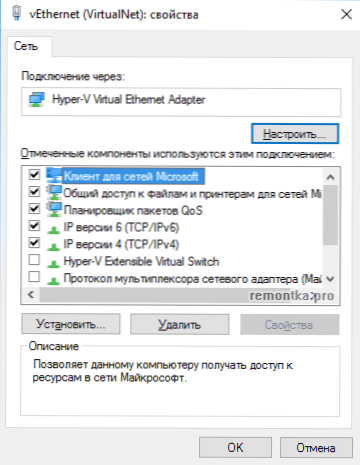
- Če se je izkazalo, da so vaši pomembni protokoli izklopljeni (in to se zgodi po posodobitvi), ga vklopite in uporabite nastavitve povezave.
Zdaj preverite, ali se je pojavil dostop do interneta (pod pogojem, da so komponente preizkušene, da so bili protokoli iz nekega razloga resnično odklopljeni).
OPOMBA: Če se za žični internet uporablja več povezav -prek lokalnega omrežja + pppoe (povezava z visoko stopnjo) ali L2TP, PPTP (VPN -DownShift), nato preverite protokole za oba povezava za oba povezava.
Če ta možnost ne ustreza (t.e. Vključeni so protokoli), naslednji najbolj prevladujoč razlog, da internet ne deluje po posodobitvi na Windows 10 - nameščen protivirusni ali požarni zid.
To pomeni, da če je bil pred posodobitvijo nameščen kateri koli antivirus tretjih oseb, in vi, ne da bi ga odstranili, ste posodobljeni na 10, lahko to povzroči težave z internetom. Takšne težave so opazili ESET, Bitdefender, Comodo (vključno s Failom), Avast in AVG, vendar mislim, da seznam ni popoln. Poleg tega praviloma preprosta zaustavitev zaščite ne rešuje težave z internetom.
Rešitev je, da v celoti odstranite protivirusni ali požarni zid (bolje je, da uradno odstranjene pripomočke uporabite razvijalce, več podrobnosti - kako v celoti odstraniti antivirus iz računalnika), znova zagnati računalnik ali prenosnik, preveriti, ali internet deluje, nato pa internet, nato Nato namestite pravo, potem pa ste protivirus v ponovni namestitvi (ali pa lahko spremenite protivirus, CM. Najboljši brezplačni protivirusi).
Poleg protivirusne programske opreme lahko podobna težava povzroči predhodno nameščene programe tretjih oseb za VPN, če imate nekaj podobnega, poskusite odstraniti takšno programsko opremo iz računalnika, jo znova zagnati in preveriti internet.
Če se je težava pojavila s povezavo Wi-Fi in se po posodabljanju Wi-Fi še naprej povezuje, vendar vedno piše, da je povezava omejena in brez dostopa do interneta, najprej poskusite naslednje:
- Pojdite na upravitelja naprav prek desnega klikom na začetek.
- V razdelku »Network Adapters« poiščite adapter Wi-Fi, kliknite nanj z desnim gumbom miške, izberite »Lastnosti«.
- Na zavihku za upravljanje električne energije odstranite oznako "Dovoli odklop te naprave, da prihrani energijo" in uporabite nastavitve.
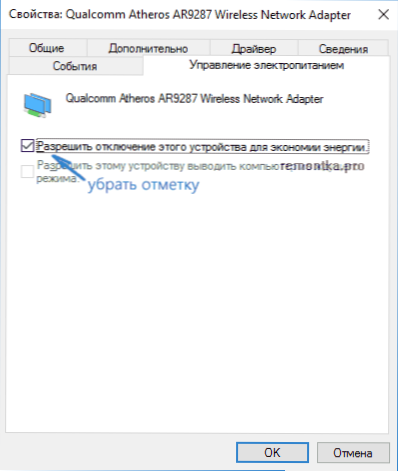
Iz izkušenj je to dejanje najpogosteje (pod pogojem, da se je situacija z omejeno povezavo z Wi-Fi pojavila natančno po posodobitvi na Windows 10). Če to ni pomagalo, poskusite od tu: Wi-Fi povezava je omejena ali ne deluje v sistemu Windows 10. Cm. Tudi: Wi-Fi povezava brez dostopa do interneta.
Če nobena od zgornjih možnosti ni pomagala odpraviti težave, priporočam tudi, da se seznanite s člankom: strani v brskalniku se ne odprejo in Skype deluje (tudi če se ne poveže, navedena navodila imajo nasvete, ki lahko Pomagajte obnoviti internetno povezavo). Nasveti, ki so pozneje podani za internet, ki ne deluje po namestitvi OS, so lahko tudi koristni.
Če je internet prenehal delovati po čisti namestitvi ali ponovni namestitvi sistema Windows 10
Če internet ne deluje takoj po namestitvi sistema Windows 10 v računalnik ali prenosnik, potem težavo najverjetneje povzročijo gonilniki omrežne kartice ali adapter Wi-Fi.
Hkrati nekateri uporabniki zmotno verjamejo, da če naprava pokaže, da "naprava deluje v redu", in ko poskušajo posodobiti gonilnik Windows. Vendar ni.
Prva stvar, ki jo poskrbite po namestitvi sistema s takšnimi težavami, je prenos uradnih gonilnikov za čipset, omrežno kartico in Wi -FI (če obstajajo). To je treba storiti na mestu proizvajalca matične plošče računalnika (za računalnik) ali z mesta proizvajalca prenosnikov, zlasti za vaš model (in ne uporabljajte gonilnikov ali "univerzalnih" gonilnikov). Poleg tega, če na uradnem spletnem mestu ni gonilnikov za Windows 10, lahko za Windows 8 ali 7 prenesete v isti izpustu.
Ko jih namestite, je bolje, da gonilnike najprej izbrišete, da se je Windows 10 namestil, za to:
- Pojdite do upravitelja naprav (desni -wing Clip -Click -"Device Manager").
- V razdelku »Network Adapters« kliknite želeni adapter z desnim gumbom miške in izberite "Lastnosti".
- Na zavihku voznika izbrišite voznika.
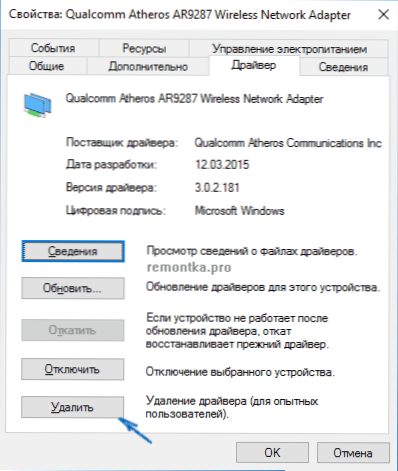
Po tem zaženite voznikovo datoteko, ki je bila predhodno naložena z uradne spletne strani, jo je treba vzpostaviti normalno in če je ta dejavnik povzročil internetno težavo.
Še en možen razlog, zakaj internet morda ne bo deloval takoj po ponovni namestitvi oken - zahteva kakšno nastavitev, ustvarjanje povezave ali spreminjanje parametrov obstoječe povezave, takšne informacije so skoraj vedno na voljo na spletnem mestu ponudnika, preverite (še posebej, če jih imate prvič ustanovljen prvič OS in ne vem, ali je internet potreben za vašega ponudnika).
Dodatne informacije
V vseh primerih nastajanja nerazložljivih internetnih težav ne bi smeli pozabiti na sredstva za odpravo kroženja v sistemu Windows 10 - pogosto lahko pomaga.
Hiter način za začetek odpravljanja težav je, da kliknete ikono povezave na območju obvestila in izberete "Diagnostiko non -stop".
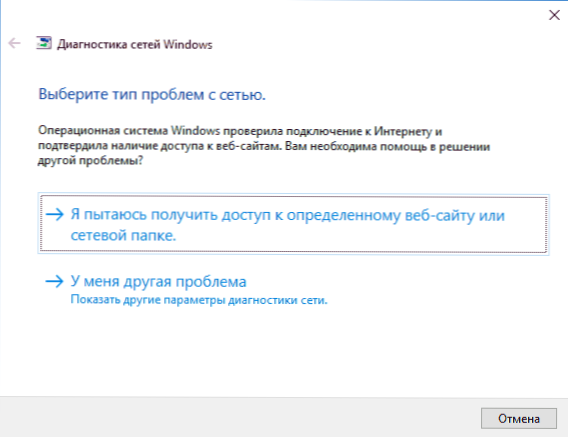
Še eno obsežno navodilo, če internet ne deluje na kablu - internet ne deluje na računalniku prek kabla ali usmerjevalnika in dodatnega gradiva, če internet ni samo v aplikacijah iz trgovine Windows 10 in Edge, preostalih programov imeti.
In končno obstaja uradno navodilo, kaj storiti, če internet ne deluje na sistemu Windows 10 od samega Microsofta - http: // Windows.Microsoft.Com/ru-ru/windows-10/fix-omrežja-connection-ssus
- « Računalnik zamrzne - kaj storiti?
- Pisanje videoposnetka z namizja v programski opremi Open Broadcaster (OBS) »

